Содержание
В независимости от того, какой моделью смартфона вы пользуетесь, у вас непременно получится легко и быстро установить Viber на телефон, компьютер или плашет, прочтя эту инструкцию.
После установки вы получите неограниченные возможности для общения – с помощью Вибера для Windows Phone можно всегда оставаться рядом с родными и близкими, в какой точке земного шара вы бы не находились. Вибер обладает широким функционалом. С его помощью вы сможете совершать голосовые и видео звонки, обмениваться файлами и писать сообщения. Главное для работа программы – подключение к сети интернет.
Где скачать Viber?
Это первый и самый главный вопрос у любого пользователя, который решил установить эту замечательную программу. Итак:
- Для телефонов на базе OS Android скачать Вайбер можно в магазине приложений Play Market;
- Для телефонов, на базе iOS программу можно установить из Apple Store, найдя ее через поиск;
- На телефоны Nokia приложение можно загрузить по ссылке http://viber.free-messenger.ru/skachat-viber-na-nokia-besplatno.html;
- Для телефонов Windows Phone полезную утилиту можно взять на сайте www.windowsphone.com;
- Viber для телефонов Bada можно найти по ссылке http://viber.free-messenger.ru/viber-na-bada.html;
- Загрузить приложение для BlackBerry можно на нашем сайте.
Процесс установки
Итак, первым делом заходим в наш Play Market (app store, windows store) и жмем кнопку «установить». После этого начинается загрузка приложения, которая переходит в установку. Спустя пару минут процесс окончен, и можно переходить к активации приложения. Для этого:
- Вводим свой номер телефона без кода страны, местоположение, обычно, определяется автоматически. Если нет, его можно выбрать из списка;
Рекомендуем Официальный сайт приложения Viber в России
- Проверяем правильность ввода номера;
- Через несколько минут на него приходит сообщение с кодом – вводим код в приложение;
- Готово! Ваш Вайбер ждет вас!
Пару минут потребуется приложению, чтобы просканировать телефонную книгу и определить, у кого из друзей есть это замечательное приложение. После этого контакты автоматически подгрузяться в Вайбер и будут доступны для общения. Кроме того, зайдя в телефонную книгу, можно будет увидеть фиолетовый значок – это те пользователи, которые установили приложение и им можно позвонить, не заходя в приложение.
Вайбер для ПК
В 2012 году приложение выпустило портативную версию для компьютеров и ноутбуков. Работает она как смесь аськи и скайпа – можно чатиться, а можно совершать голосовые и видео звонки и все это бесплатно.
Приятного общения в Вибер!
Viber – популярный мессенджер, который можно установить на смартфон, компьютер и планшет. Если продвинутые пользователи уже давно разобрались в опциях, то новичкам будет полезно узнать, как настроить Вайбер на телефоне, что нужно сделать перед использованием.
Установка и активация
Установить мессенджер можно на современные и устаревшие устройства. Вайбер работает с помощью интернета. Для инсталляции проще всего перейти во встроенный магазин и загрузить последнюю версию.
Установка не занимает много времени. Действия практически не отличаются на телефонах с Android и iOS. Для скачивания нужно перейти в магазин AppStore или Play Маркет, напечатать название мессенджера в поиске, кликнуть по кнопке установки.
Может быть интересно:пошаговая инструкция, как скачать Вайбер на телефон.
После установки нужно войти в профиль. Для этого потребуется подключение к интернету и собственный контактный номер.
Как активировать Viber на смартфоне:
- Запустите только что установленный мессенджер.
- Кликните по клавише «Далее».
- Выберите страну проживания, напечатайте свой номер телефона.
- Нажмите на кнопку подтверждения и дождитесь окончания автоматической активации.
Важно. Для активации на телефон поступит СМС сообщение с кодом или голосовой вызов. Самостоятельно вводить код не нужно. Вайбер автоматически настроится и перейдет в личный аккаунт.
Что нужно настроить в Вайбере перед использованием
Сразу после активации Viber откроет окно настройки профиля. Здесь можно указать свое имя, выбрать дату рождения, адрес e-mail, изменить фото.
Вайбер работает на русском языке, поэтому проблем при настройке не возникнет. Для входа меню используйте кнопку «Еще», которая расположена внизу справа.
Настройка Вайбера практически не отличается от типа операционной системы. На Андроид и iOS могут отличаться размеры кнопок, их расположение. Возможности мессенджера одинаковые.
Общие настройки
С помощью раздела с общими настройками можно задать способ отображения контактов, автоматическую синхронизацию, иконку в строке уведомлений.
Для комфортной работы нужно включить синхронизацию и отображение всех контактов из телефонной книги. Как это сделать:
- Нажмите на кнопку «Еще» и перейдите в настройки.
- Кликните по разделу «Общие».
- Поставьте галочки напротив опций «Показать все контакты» и «Синхронизировать контакты».
- Если нужно вернуть Вайбер к стандартным настройкам, кликните по соответствующему пункту в меню.
После этой настройки Вибер будет автоматически добавлять новые контакты в телефонную книгу и отображать все телефонные номера, сохраненные на телефоне.
Мультимедиа
В разделе мультимедиа можно выбрать качество загружаемого фото, включить автоматическую загрузку фото и видео в мобильной сети, ограничить трафик.
Опции пригодятся для экономии трафика или ограничения автоматической загрузки файлов во время нахождения в роуминге.
Как настроить Вайбер на телефоне:
- Нажмите на кнопку с настройками, перейдите в раздел «Данные и мультимедиа».
- Кликните по строке «Качество фото», выберите оптимальное качество для своего телефона.
- Установите галочку напротив опции автоматической загрузки файлов по WiFi.
- При нахождении в роуминге снимите галку напротив опции «Автозагрузка в сети GSM». Вайбер не будет принимать фото, если телефон подключен к мобильной сети. При соединении с WiFi снимки загрузятся автоматически.
- Чтобы оптимизировать расход трафика в мобильной сети, активируйте опцию «Ограничить трафик».
Важно. Если в Viber доступны не все опции, обновите его до последней версии. Обновления доступны бесплатно.
Уведомления: вызовы и сообщения
В Вайбере можно настроить уведомления для входящих сообщений и вызовов. Для этого можно использовать собственные песни или мелодии, установленные по умолчанию.
Как настроить уведомления в Viber на телефоне:
- Войдите в настройки и тапните по разделу с уведомлениями.
- Активируйте опцию «Использовать системные звуки».
- Кликните по строке «Мелодия звонка», выберите проводник или музыкальный плеер, задайте мелодию звонка из списка.
- Перейдите в «Звук уведомления», кликните по разделу «Звук» и выберите мелодию для входящих сообщений.
- Чтобы телефон вибрировал при звонках и СМС, активируйте опцию с помощью галочки.
Настройки аудио позволяют задать собственные мелодии и по звуку определять поступление новых звонков и СМС. Изменить настройки можно в любое время.
Важно. Если не активировать опцию «Использовать системные звуки», выбрать мелодию звонка будет невозможно.
Фон чата, настройка профиля
Любители визуальных настроек оценят возможность выбор фона в Вайбере. Фон чата доступен на Андроиде и Айфоне. Для настройки нужно перейти в чат или группу и задать фон.
Как изменить фон в Viber:
- Запустите мессенджер.
- Войдите в любой чат или группу.
- Нажмите на кнопку с точками справа вверху, выберите опцию «Информация».
- Нажмите на кнопку «Фон».
- Выберите картинку из списка стандартных, воспользуйтесь камерой или галереей.
- Задний фон изменится моментально, сохранять настройки не требуется.
Бесплатный мессенджер позволяет не только изменить фон чатов, но и отредактировать собственный профиль в любое время. Для этого:
Чтобы отредактировать учетную запись нажмите на кнопку «Еще», тапните по иконке вверху экрана. Измените фото профиля, имя, адрес почты и нажмите на кнопку сохранения.
Что еще настроить в Вайбере
Важной настройкой в Viber является опция сохранения резервной копии. С помощью нее можно восстановить сообщения при переустановке или случайном удалении мессенджера.
Настроить сохранение копии не сложно. Для этого:
- Войдите в настройки учетной записи, выберите раздел «Резервное копирование».
- Включите функцию, задайте интервал копирования.
- Если Viber попросит ввести почту, укажите ее.
Копирование сообщений будет происходить автоматически без участия пользователя.
Может быть интересно:как в Viber посмотреть, кто поставил лайк.
Как настроить Viber на телефоне? Для этого не нужно обладать специальными знаниями. Все настройки доступны в меню. Операция не займет много времени. Во время выполнения установок телефон должен быть подключен к сети.
Viber — один из самых популярных мессенджеров в мире. Через него можно бесплатно совершать видео и аудиозвонки, обмениваться текстовыми сообщениями, отправлять файлы и фото из любой точки мира с помощью сети интернет. Установить Вайбер на смартфон не составит труда, весь процесс занимает 5 минут. Рассмотрим самые популярные платформы iOS и Андроид.
Логичный вопрос, которым задается человек, который хочет установить этот мессенджер на свой смартфон — где скачать Вайбер бесплатно. В интернете множество сайтов, где за установку программ требуют деньги. На самом деле официальный Вибер не требует оплаты за установку и использование.
Содержание
Где скачать Viber на Android и iOS
Ответ на вопрос зависит от того, на какой платформе телефон:
- Если это Айфон, то необходимо открыть App Store.
- Чтобы скачать Вайбер на Андроид, нужно искать программу в магазине приложений GooglePlay. Там же позднее можно будет обновить Viber.
Как установить Вайбер на смартфон — порядок действий
Установка приложения выполняется в 3 шага по нашей инструкции.
Важно!Перед началом установки нужно проверить подключение аппарата к интернету. Все в порядке? Переходите к первому шагу. Если нет, то через сетевые настройки телефона требуется выполнить подключение к доступному соединению по Wi-Fi или мобильной сети.
- Шаг 1. Зайти в Play Market или AppStore в зависимости от типа устройства.
- Шаг 2. В строке поиска ввести Viber или Вайбер — при любом написании нужная утилита найдется. Чтобы осуществить поиск, нужно нажать на значок лупы.
- Шаг 3. На странице приложения нажать на кнопку «Установить». После этого начнется загрузка программы на телефон и ее последующая установка. Это происходит в фоновом режиме без участия пользователя.
За процессом можно наблюдать по движущемуся ободку прогресса вокруг значка приложения.
После завершения установки приложение понадобится настроить, чтобы получить доступ к его функциям.
Как настроить Вайбер и пользоваться
Порядок действий следующий:
- Открыть Вибер (фиолетовый значок) и нажать кнопку «Далее» на первом экране.
- На новом экране высветится просьба ввести свой номер телефона.Страна определяется автоматически по местоположению пользователя вместе с кодом телефона, так что остается написать только цифры номера.
Важно!Нужно указать реальный номер, потому что на него отправляется код из шести цифр, необходимый для регистрации в мессенджере. Если код не приходит, рекомендуется проверить, правильно ли указан номер телефона и через некоторое время повторить запрос.
- Вайбер сам распознает код во входящем сообщении. Если этого не произошло, то можно вручную скопировать код из СМС и ввести его в отведенную для этого строку.
- Если код введен верно, то учетная запись Viber активируется.
- После активации приложение запросит разрешение на доступ к контактам в адресной книге аппарата и к управлению звонками. Не стоит этого пугаться! Согласие необходимо, чтобы иметь возможность общаться по Вайберу со своими друзьями и знакомыми из телефонной книги, а не искать каждого по отдельности.
Также, разрешив доступ к адресной книге, можно совершать звонки по Виберу прямо из списка контактов, даже не заходя в приложение. У зарегистрированных в мессенджере пользователей напротив имени стоит фиолетовый значок Viber. Чтобы совершить звонок, следует подключиться к интернету.
Весь процесс установки предельно прост и сопровождается понятными подсказками от самой программы на каждом этапе. И еще — это абсолютно бесплатно. Приятного и безграничного общения!
Полезные статьи, новости и обзоры нанашем канале Яндекс ДзенИспользуемые источники:
- https://viber.free-messenger.ru/kak-ustanovit-viber-na-telefon-za-3-prostykh-dejstviya.html
- https://prostoviber.ru/news/customization-viber-phone
- https://technosovet.ru/programmy/kak-ustanovit-vajber-na-smartfon
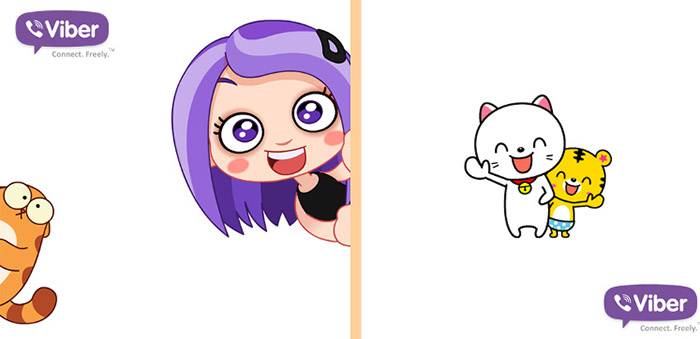
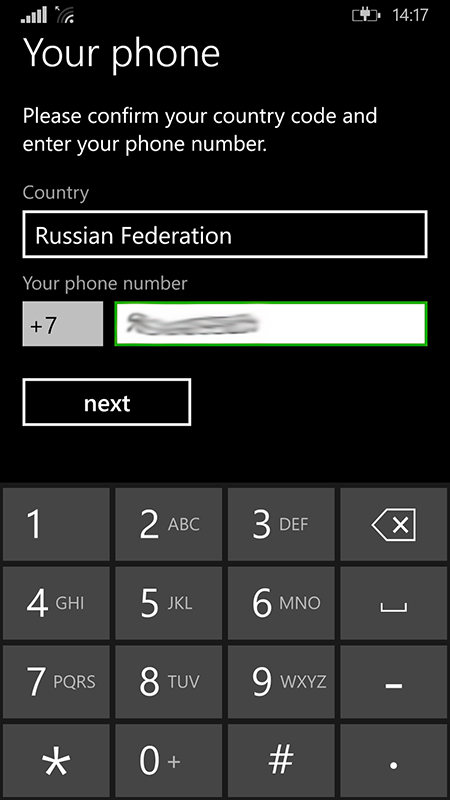
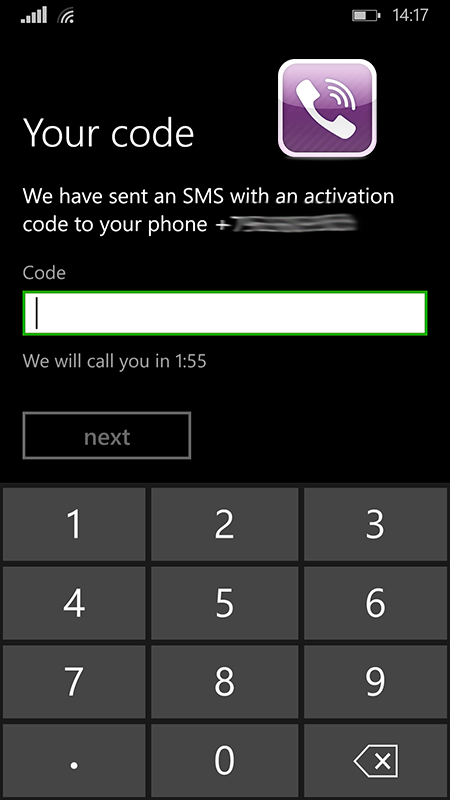
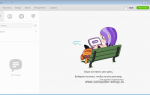 Как настроить Вайбер на компьютере
Как настроить Вайбер на компьютере
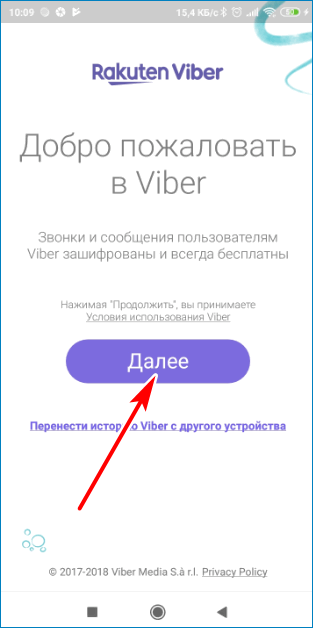
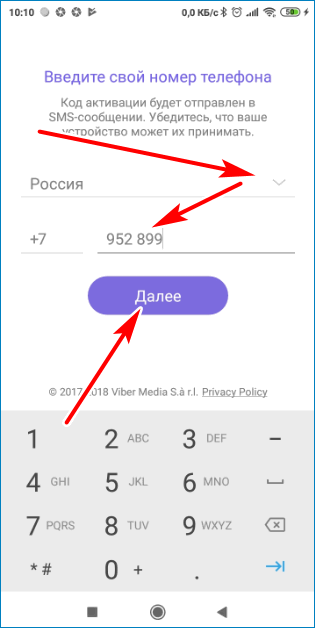
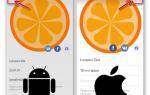 Как настроить Вайбер на телефоне простой метод
Как настроить Вайбер на телефоне простой метод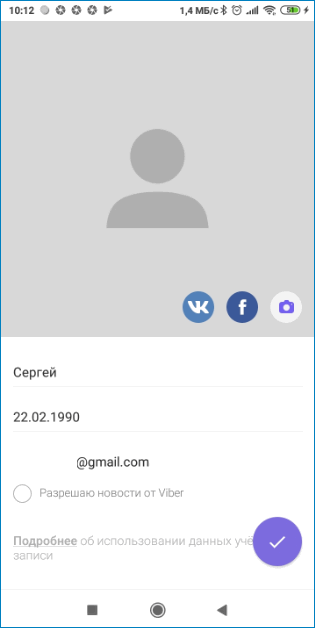
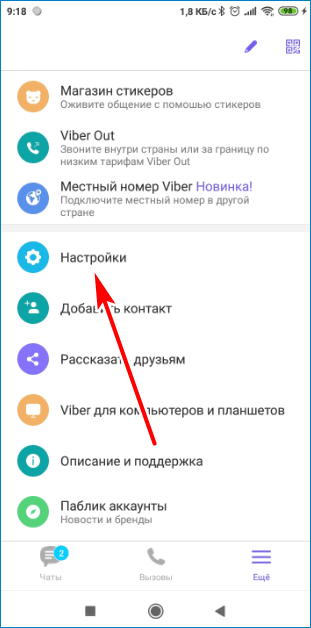
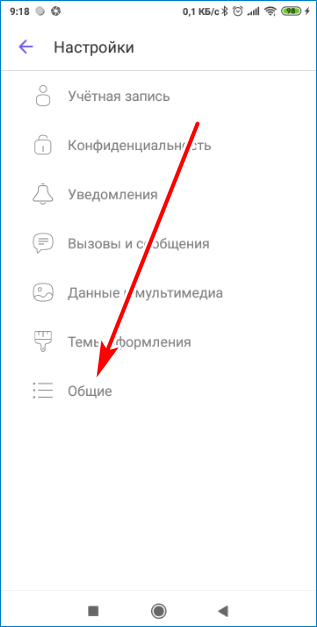
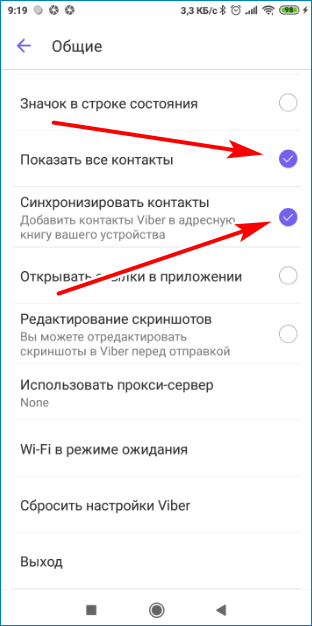
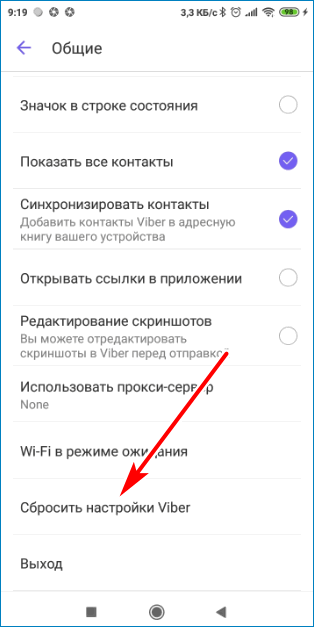
 Как добавить контакт в Вайбере — пошаговая инструкция
Как добавить контакт в Вайбере — пошаговая инструкция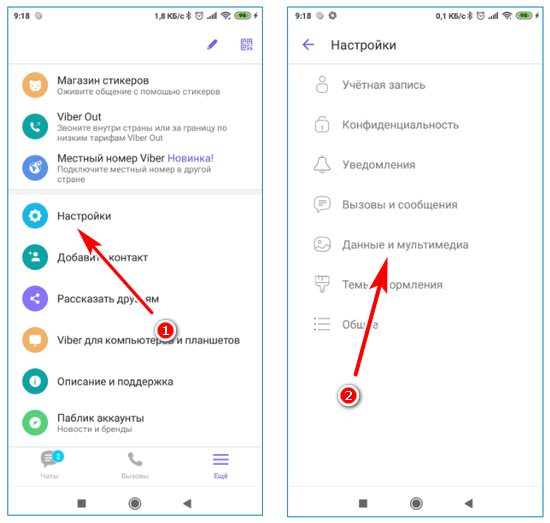
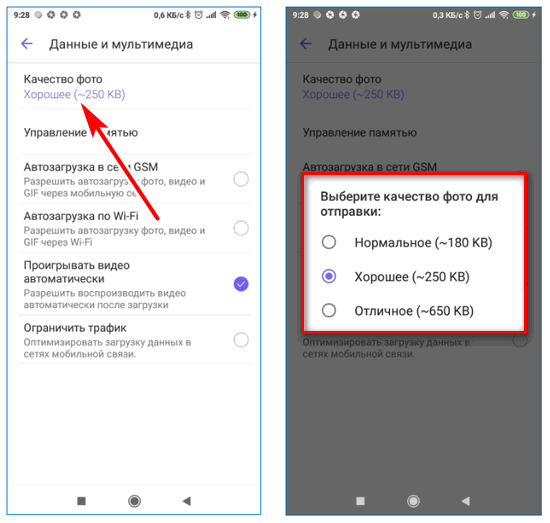
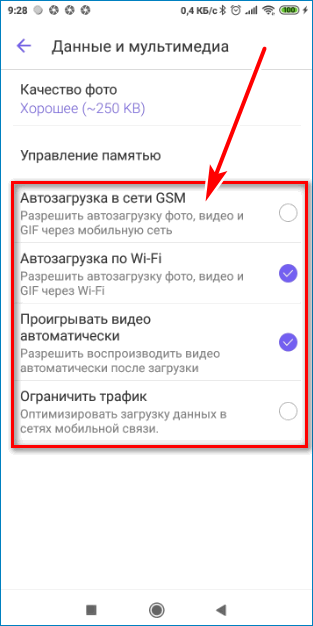
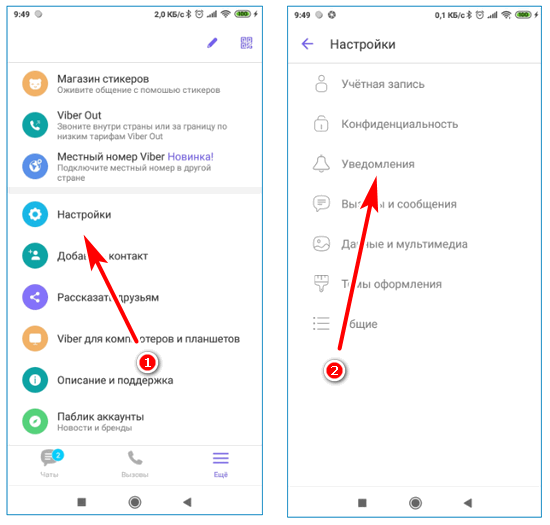
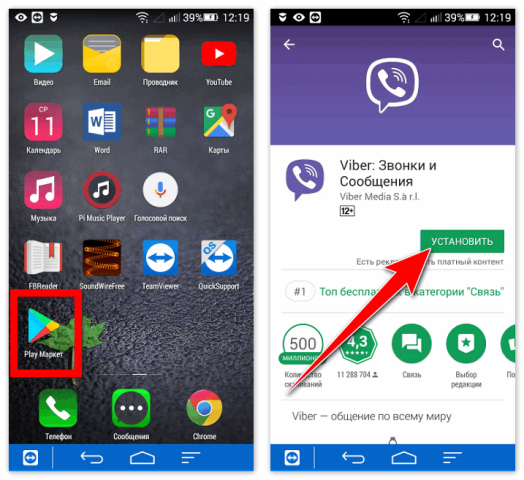

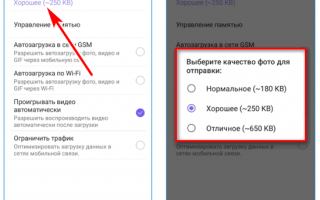

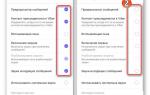 Как настроить Вайбер после установки: простые советы
Как настроить Вайбер после установки: простые советы Как установить приложение Вайбер бесплатно на русском языке
Как установить приложение Вайбер бесплатно на русском языке Все способы установки вайбер на айфон 4 – 11: проверенный чек-лист + методика устранения возможных ошибок
Все способы установки вайбер на айфон 4 – 11: проверенный чек-лист + методика устранения возможных ошибок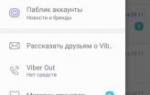 Что значит сбросить настройки вибер. Пошаговая установка Вайбер на телефон
Что значит сбросить настройки вибер. Пошаговая установка Вайбер на телефон